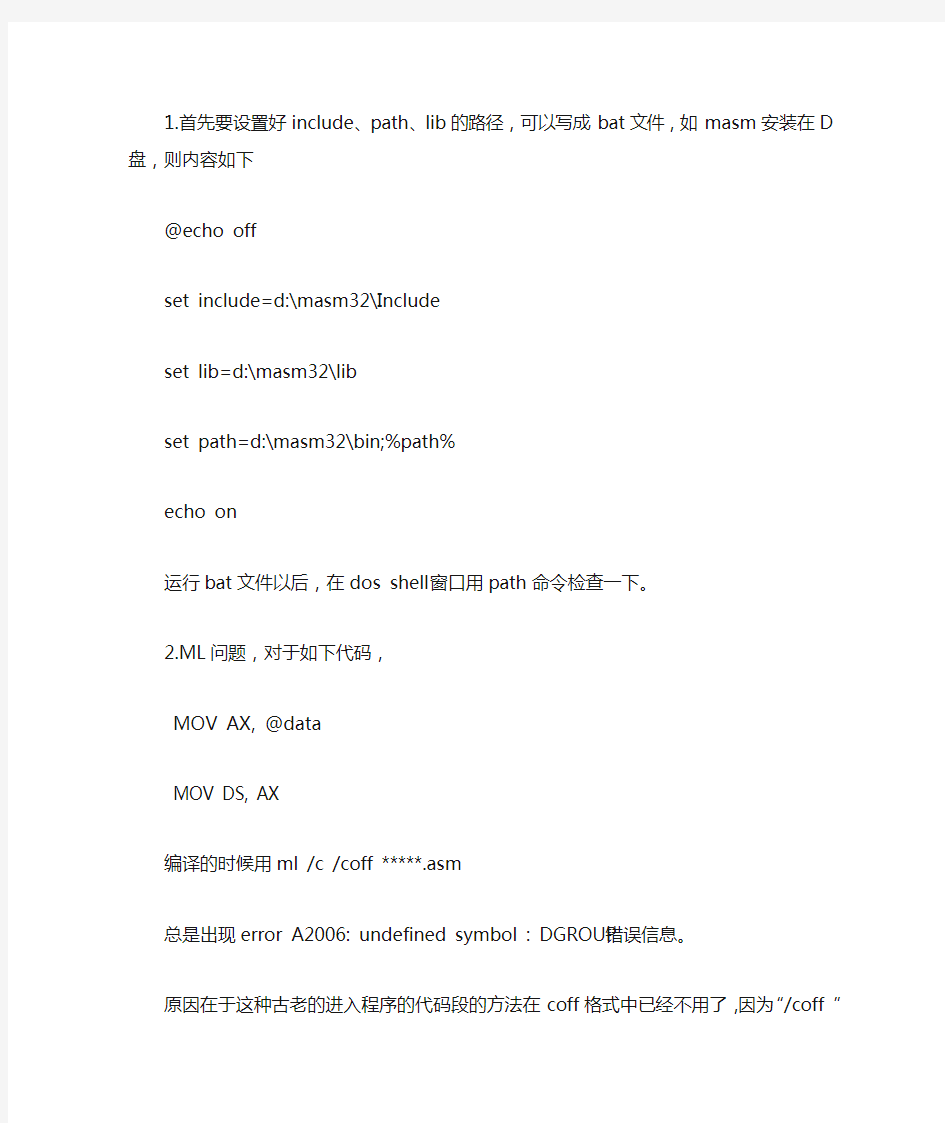

1.首先要设置好include、path、lib的路径,可以写成bat文件,如masm安装在D盘,则内容如下
@echo off
set include=d:\masm32\Include
set lib=d:\masm32\lib
set path=d:\masm32\bin;%path%
echo on
运行bat文件以后,在dos shell窗口用path命令检查一下。
2.ML问题,对于如下代码,
MOV AX, @data
MOV DS, AX
编译的时候用ml /c /coff *****.asm
总是出现error A2006: undefined symbol : DGROUP错误信息。
原因在于这种古老的进入程序的代码段的方法在coff格式中已经不用了,因为“/coff ”参数,这是生成32位Windows程序的模块格式,并不适合编译dos程序。至于用什么方法,还得参考PE格式。
COFF –通用对象文件格式(Common Object File Format),是一种很流行的对象文件格式(注意:这里不说它是“目标”文件,是为了和编译器产生的目标文件(*.o/*.obj)相区别,因为这种格式不只用于目标文件,库文件、可执行文件也经常是这种格式)。大家可能会经常使用VC吧?它所产生的目标文件(*.obj)就是这种格式。其它的编译器,如GCC(GNU Compiler Collection)、ICL(Intel C/C++ Compiler)、VectorC,也使用这种格式的目标文件。不仅仅是C/C++,很多其它语言也使用这种格式的对象文件。统一格式的目标文件为混合语言编程带来了极大的方便。
当然,并不是只有这一种对象文件格式。常用格式的还有OMF-对象模型文件(Object Module File)以及ELF-可执行及连接文件格式(Executable and Linking Format)。OMF是一大群IT巨头在n年制定的一种格式,在Windows平台上很常见。大家喜欢的Borland公司现在使用的目标文件就是这种格式。MS和Intel在n年前用的也是这种格式,现在都改投异侧,用COFF格式了。ELF格式在非Windows平台上使用得比较多,在Windows平台基本上没见过。
3.LINK问题
如果用Link /subsystem:(随便哪种系统) *****.obj链接,出现以下提示:
LINK : error : Segment reference in fixup record
hello.obj : fatal error LNK1123: failure during conversion to COFF: file invalid or corrupt
问题就出在Linker上,注意两个Linker的不同
Microsoft (R) Segmented Executable Linker
Microsoft (R) Incremental Linker
解释一下, Windows平台下, 源代码编译出来的obj主要有两种格式:OMF和COFF, 其中, OMF格式是原来IBM(好像是吧, 不记得了)使用的格式, 而COFF格式则是从微软从UNIX移植过来的, 因为微软公司开发Windows的软件工程师大多对UNIX很熟, 所以自然而然的采用了类似UNIX COFF的这种Win32 COFF格式(和UNIX的"纯种"COFF 是有区别的, 但仍然叫COFF格式)
DOS程序编译的obj文件都是omf格式的, omf格式的obj要用Segmented Linker链接, 生成的是DOS可执行文件或者NE文件, 而Win32程序编译的obj必须是COFF格式
的, 要用Incremental Linker链接, 生成的是32位的PE或16/32位混合的LE文件(主要是VXD, 现在已经淘汰)
masm编译器ml.exe有两个选项
/coff
和
/omf
其中, /coff控制生成的obj为coff格式, /omf类似
在ml的第6版中, 默认选项为omf, 如果编译win32程序忘了指定/coff会出错,但是在ml的第7和第8版,默认选项为coff,这个时候如果编译Dos程序忘了指定/omf会出错的. 补充一下, 常见汇编编译器产生的obj文件格式和常见链接器需要的obj文件格式表名称格式备注
MASM coff, omf 由选项控制
TASM omf 不论是DOS还是Win32程序都是omf
NASM 多种格式由选项控制
Segmented Linker omf 只能链接DOS程序Incremental linker coff 只能链接Win32程序或者16/32混合的VXD
tlink, tlink32 omf TASM系列无论编译器还是链接器使用的都是omf
只要下载masm6.15,link就是Microsoft (R)Segmented Executable Linker,就可以解决问题。
4.ML和LINK命令参数详解
命令行编写调试DOS及WIN32汇编程序
ml /c /coff /Zi /Cp /Zd 文件名.asm
link /subsystem:console /debug /debugtype:cv /libpath:d:\masm32\lib文件名.obj
上面两句可以写成bat文件,或者做成make文件。
Ml参数
感觉最常用得就是/c 仅自动编译,不链接
/coff 必用的,产生obj的文件为coff格式(写win32程序的时候)
/Cp 基本上必用,源代码区分大小写
/Gz函数调用类型为stdcall形式,常用的
/Zi调试的时候用,一般不用
LINK的参数N多,不过绝大部分默认都可以了,/subsystem选项是必须的
/subsystem:windows 普通pe文件
/subsystem:console 控制台文件
ml /coff /Zi [...]
其中,/COFF选项用于生成softice使用的正确的目标文件格式。/Zi选项告诉编译器需要向目标文件添加符号调试信息。
link /subsystem:windows /debug /debugtype:cv [...]
/sybsystem:windows表示生成一个windows gui程序,对于控制台应用程序应采用console选项。/debug选项告诉链接器要在可执行代码中包含调试信息。/debugtype:cv选项将告诉链接器产生codeview格式的调试信息。这种格式是softice调试需要的。
软件调试技巧 一、软件调试方法 软件调试有很多种方法。常用的有4种,即强行排错法、回溯排错法、归纳排错法和演绎排错法。 1.强行排错法 这种方法需要动脑筋动的地方比较少,因此叫强行排错。通常有以下3种表现形式: ●打印内存变量的值。在执行程序时,通过打印内存变量的数值,将该数值同预期的数值进行比较,判 断程序是否执行出错。对于小程序,这种方法很有效。但程序较大时,由于数据量大,逻辑关系复杂,效果较差。 ●在程序关键分支处设置断点,如弹出提示框。这种方法对于弄清多分支程序的流向很有帮助,可以很 快锁定程序出错发生的大概位置范围。 ●使用编程软件的调试工具。通常编程软件的IDE集成开发环境都有调试功能,使用最多的就是单步调 试功能。它可以一步一步地跟踪程序的执行流程,以便发现错误所在。 2.回溯排错法 这是在小程序中常用的一种有效的调试方法。一旦发现了错误,可以先分析错误现象,确定最先发现该错误的位置。然后,人工沿程序的控制流程,追踪源程序代码,直到找到错误根源或确定错误产生的范围。 3.归纳排错法 归纳法是一种从特殊推断一般的系统化思考方法。归纳法调试的基本思想是,从一些线索(错误的现象)着手,通过分析它们之间的关系来找出错误,为此可能需要列出一系列相关的输入,然后看哪些输入数据的运行结果是正确的,哪些输入数据的运行结果有错误,然后加以分析、归纳,最终得出错误原因。 4.演绎排错法 演绎法是一种从一般原理或前提出发,经过排除和精化的过程来推导出结论的思考方法。调试时,首先根据错误现象,设想及枚举出所有可能出错的原因作为假设。然后再使用相关数据进行测试,从中逐个排除不可能正确的假设。最后,再用测试数据验证余下的假设是否是出错的原因。 二、调试的原则 调试能否成功一方面在于方法,另一方面很大程度上取决于个人的经验。但在调试时,通常应该遵循以下一些原则。 1.确定错误的性质和位置的原则 用头脑去分析思考与错误征兆有关的信息,避开死胡同。调试工具只是一种辅助手段。利用调试工具可以帮助思考,但不能代替思考。通常避免使用试探法,最多只能将它当作最后的手段,毕竟小概率事件有时也会发生。 2.修改错误的原则 在出现错误的地方,很可能还有别的错误。修改错误的一个常见失误是只修改了这个错误的征兆或这个错误的表现,而没有修改错误本身。当新修正一个错误的同时又引入新的错误。 三、有效减少调试时间 1.绘制程序流程图 一些程序员认为,绘制程序流程图是件繁琐的事,而且浪费时间。其实不然,当读者对着偌大的程序一筹莫展时,面对纷纭复杂的关系理不出头绪时,使用程序流程图绝对可以事半功倍。 因此建议在编制程序前先绘制流程图,这样编程的思路有条理,调试时同样会有条不紊。若编制程序之前没有绘制流程图,当排错没有进展时,可以马上编写流程图。你会发现,程序中某些分支或细节被忽略了,这些细节可能就是程序出错的地方。 2.不要过多地依赖单步调试 有些程序对时间很敏感。数据只在那么一瞬间有效,可谓稍纵即逝。所以等到单步执行到那里时,
1). CodeWarrior 能做些什么? A).使用C/C++ 进行编程 B).也支持Java 开发 本课程仅限于应用C/C++ 语言在Windows 平台上使用CodeWarrior 进行的开发. 2). CodeWarrior 优点是什么? CodeWarrior 能够自动地检查代码中的明显错误,它通过一个集成的调试器和编辑器来扫描你的代码,以找到并减少明显的错误,然后编译并链接程序以便计算机能够理解并执行你的程序. 3).常用编程类型说明: A).应用程序(如:文本编辑器WordPad ) B). 庞大的商业软(如:比如象Adobe Photoshop,MicrosoftWord,CodeWarrior…) C). 控制面板(control panels)<实际上是设置系统功能的一个简单界面,比如可以在控制面板中 完成.如:设置音量和鼠标移动速度这样一些参数.> D). 动态链接库(dynamic linked libraries,DLLs)<提供一些很有用的被系统和应用程序共享 的函数.通常它们没有用户界面.> E). 插件(plug-ins)<类似于DLLs,插件也是可供其它软件使用的小程序,但插件只能被特定的软 件使用.>
4).CodeWarrior工具条介绍: 4.1).文件菜单: 4.2).编辑菜单
4.3). 查看菜单 4.4). 查找菜单4.5). 工程菜单
4.6). 调试菜单 4.8).窗口菜单 4.9). 帮助菜单 4.7).VCS 菜单
5).CodeWarrior 集成开发环境的设置
P L C程序现场调试的方 法 Company Document number:WTUT-WT88Y-W8BBGB-BWYTT-19998
PLC程序现场调试的方法——【非常重要】 02-04 16:42更新林慧玲分类:围观:625人次微信二维码 1、要查接线、核对地址 要逐点进行,要确保正确无误。可不带电核对,那就是查线,较麻烦。也可带电查,加上信号后,看电控系统的动作情况是否符合设计的目的。 2、检查模拟量输入输出 看输入输出模块是否正确,工作是否正常。必要时,还可用标准仪器检查输入输出的精度。 3、检查与测试指示灯 控制面板上如有指示灯,应先对应指示灯的显示进行检查。一方面,查看灯坏了没有,另一方面检查逻辑关系是否正确。指示灯是反映系统工作的一面镜子,先调好它,将对进一步调试提供方便。 4、检查手动动作及手动控制逻辑关系 完成了以上调试,继而可进行手动动作及手动控制逻辑关系调试。要查看各个手动控制的输出点,是否有相应的输出以及与输出对应的动作,然后再看,各个手动控制是否能够实现。如有问题,立即解决。 5、半自动工作 如系统可自动工作,那先调半自动工作能否实现。调试时可一步步推进。直至完成整个控制周期。哪个步骤或环节出现问题,就着手解决哪个步骤或环节的问题。 6、自动工作 在完成半自动调试后,可进一步调试自动工作。要多观察几个工作循环,以确保系统能正确无误地连续工作。 7、模拟量调试、参数确定 以上调试的都是逻辑控制的项目。这是系统调试时,首先要调通的。这些调试基本完成后,可着手调试模拟量、脉冲量控制。最主要的是选定合适控制参数。一般讲,这个过程是比较长的。要耐心调,参数也要作多种选择,再从中
3-2节程序调试的方法 编程是一件需要认真和细心的工作。通过让学生从李明同学学习程序设计时所遇到的困难和他情感上所表现出来的“窘态”故事开始,道出程序调试不但需要技巧、更需要有耐心和毅力的道理,从而激发学生学习程序调试的兴趣和热情,拉开了本节的充幕。 接着,布置任务,让学生输入课本P83四段有错误的程序,要求学生自己探究,并改正程序。 最后分析程序运行的情况,总结出程序运行出错的四种类型: 一、拼写错误 1)在工程窗口中,看到红色文字显示的程序是有拼写错误的。 2)同时还要检查其它的拼写错误 Pring改为print Integr改为integer 2、编译时出现的错误 S应该改为a 3、运行时出现的错误 运行时的错误是指编译通过后,在执行程序时出现的错误,如用0作除数等。
例如:a=0的时候,将会出现0作除数的情形 4、逻辑错误 程序运行后,得出的结果不是正确的。这说明程序存在逻辑错误。逻辑错误产生 的原因很多,运算符使用不正确、语句次序不对、循环的设置不对等都可以产生 逻辑错误。 如这里的程序的出口应该是tree>=100 任务: P85 马上行动:
你和同学们能解决以上的问题吗?以合作、交流的方式大胆尝试一下,你会有意外的收获! 一、本节小结: 本节主要通过任务驱动、探究的形式,介绍了程序的错误类型,分析了产生错误的原因,程序的调试与排错的方法,让学生“从做中学”,进一步体验了程序调试的方法和技巧,培养了 学生调试程序的耐心和毅力,提高了学生程序设计的素养。 五、课外练习 编写一个程序,将从键盘输入的一个自然数进行因数分解,输出结果并上机验证。
实验一Keil软件的使用及简单程序的调试方法 一、实验目的 掌握Keil的使用方法和建立一个完整的单片机汇编语言程序的调试过程及方法。 二、实验器材 计算机1台 三、实验内容 1.Keil的使用方法。 2.建立一个单片机汇编语言程序的调试过程及方法 四、实验步骤 1.Keil的使用方法。Keil C51 软件是众多单片机应用开发的优秀软件之一,它集编辑,编译,仿真于一体,支持汇编,PLM 语言和C 语言的程序设计,界面友好,易学易用。启动Keil 后的界面如下:
几秒钟后即进入Keil的编辑界面。用户便可建立项目及应用程序。 2.简单程序的调试方法 Keil是通过项目工程来管理汇编程序的。因此在调试程序前必须建立一个工程,工程名称及保存位置由用户来指定,注意每位同学的工程名称用“学号姓名实验*”来命名。 (1)建立一工程 单击Project菜单,在弹出的下拉菜单中选中New Project选项。并在弹出的对话框中确定保存的位置及工程名称。 又弹出一对话框,要求用户选择相应的硬件CPU及相关设置。选择Atmel公司的AT89C51单片机。如下图所示
单击“确定”后在弹出的对话框中行选择“否”即工程建好了,但该工程没有任何语句,需要再建一个程序文件并将其添加到此工程中。 (2)建一文件 单击“File”/“New”命令,则弹出文件的编辑窗口,此时该文件还没有指明其文件名称及保存位置,该文件还没有加载到所建立的工程中。单击“File”/“Save”命令在弹出的对话框中指明文件的类型为.ASM汇编型及文件名后单击“保存”即可进行汇编源文件的编辑。如下图所示。 (3)将文件添加到工程中 单击“T arget 1”前的“+”号则展开后变成“-”号,并右键单击“Source Group 1”在弹出的下拉菜单中执行“Add Files to Group ‘Source Group 1’”命令并弹出对话框在该对话框中的“文件类型”下拉列表中选择“Asm source file”后找到要添加的文件名并选中,单击“Add”即可。
CodeWarrior 使用教程 第一课认识CodeWarrior Translated from?https://www.doczj.com/doc/054492357.html, CodeWarrior?能做些什么? ????当你知道自己能写更好的程序时,你一定不会再使用别人开发的应用程序。但是常常会发生这种情况,就是当你写了无数行代码后,却找不到使得整个程序出错的那一行代码,导致根本没法编译和链接整个程序。这可能更令人灰心丧气。 ????本文将告诉你如何使用?CodeWarrior?这一工具解决上述问题。 ????从现在开始,我们将集中精力学习如何在?CodeWarrior?中使用?C/C++?进行编程。为了学习本课程,你必须已经能够比较熟练地使用上述两种语言之一。CodeWarrior?也可以支持?Java?开发,但那是另一门课程的内容。本课程仅限于在?Windows?平台上使用?CodeWarrior?进行的开发。一旦你精通了?CodeWarrior?编程后,你可以试试在其它平台上使用?CodeWarrior。本文中讨论过的大部分内容都可以应用到开发?Mac?应用程序中。 ??? CodeWarrior?能够自动地检查代码中的明显错误,它通过一个集成的调试器和编辑器来扫描你的代码,以找到并减少明显的错误,然后编译并链接程序以便计算机能够理解并执行你的程序。你所使用过的每个应用程序都经过了使用象?CodeWorrior?这样的开发工具进行编码、编译、编辑、链接和调试的过程。现在你在我们的指导下,自己也可以去做这些工作了。
????你可以使用?CodeWarrior?来编写你能够想象得到的任何一种类型的程序。如果你是一个初学者,你可以选择编写一个应用程序(比如一个可执行程序),比如象微软公司的文本编辑器?WordPad?这样的应用程序。 ????应用程序可能是最容易编写的程序了,而那些庞大的商业软件,比如象?Adobe Photoshop,Microsoft Word?以及?CodeWarrior?软件都是极其复杂的。其它类型的程序指的是控制面板(control panels),动态链接库(dynamic linked libraries,DLLs)?和插件(plug-ins)。我们先来简单的讨论一下这些类型的程序。 ????在?Windows?中,控制面板程序是一些(通常比较小的)存放在控制面板目录下的程序,可以在开始菜单的控制面板项中看到它们。控制面板实际上是设置系统功能的一个简单界面,比如可以在控制面板中完成诸如设置音量和鼠标移动速度这样一些参数。????动态链接库?(DLLs)?提供了一些很有用的被系统和应用程序共享的函数。通常它们都是没有用户界面的。 ????插件?(Plug-ins)?有点类似于?DLLs,插件也是可供其它软件使用的小程序,但插件只能被特定的软件使用。比如说,Photoshop?的插件允许程序员方便地扩展?Photoshop?的功能,而不需要去修改它的源代码。同样的,许多?Web?浏览器也使用插件来增加功能,或者为了让你能够看到页面上的新的内容类型。实际上,有许多程序,包括?CodeWarrior,都使用这种插件结构。 ????一旦你掌握了?CodeWarior?和你所使用的操作系统的编程接口时,你可以编写许多其它类型的程序。实际上,本课程也是你深入学习其它编程方法的基础课程。你已经找到了一个最优秀的地方开始你的编程之旅。好,现在请坐好,放松,去吸取这门课程的精
PLC程序的调试方法及步骤 PLC程序的调试可以分为模拟调试和现场调试两个调试过程,在此之前首先对PLC外部接线作仔细检查,这一个环节很重要。外部接线一定要准确无误。也可以用事先编写好的试验程序对外部接线做扫描通电检查来查找接线故障。不过,为了安全考虑,最好将主电路断开。当确认接线无误后再连接主电路,将模拟调试好的程序送入用户存储器进行调试,直到各部分的功能都正常,并能协调一致地完成整体的控制功能为止。 1.程序的模拟调试 将设计好的程序写入PLC后,首先逐条仔细检查,并改正写入时出现的错误。用户程序一般先在实验室模拟调试,实际的输入信号可以用钮子开关和按钮来模拟,各输出量的通/断状态用PLC上有关的发光二极管来显示,一般不用接PLC实际的负载(如接触器、电磁阀等)。可以根据功能表图,在适当的时候用开关或按钮来模拟实际的反馈信号,如限位开关触点的接通和断开。对于顺序控制程序,调试程序的主要任务是检查程序的运行是否符合功能表图的规定,即在某一转换条件实现时,是否发生步的活动状态的正确变化,即该转换所有的前级步是否变为不活动步,所有的后续步是否变为活动步,以及各步被驱动的负载是否发生相应的变化。 在调试时应充分考虑各种可能的情况,对系统各种不同的工作方式、有选择序列的功能表图中的每一条支路、各种可能的进展路线,都应逐一检查,不能遗漏。发现问题后应及时修改梯形图和PLC中的程序,直到在各种可能的情况下输入量与输出量之间的关系完全符合要求。 如果程序中某些定时器或计数器的设定值过大,为了缩短调试时间,可以在调试时将它们减小,模拟测试结束后再写入它们的实际设定值。 在设计和模拟调试程序的同时,可以设计、制作控制台或控制柜,PLC之外的其他硬件的安装、接线工作也可以同时进行。 2.程序的现场调试 完成上述的工作后,将PLC安装在控制现场进行联机总调试,在调试过程中将暴露出系统中可能存在的传感器、执行器和硬接线等方面的问题,以及PLC的外部接线图和梯形图程序设计中的问题,应对出现的问题及时加以解决。如果调试达不到指标要求,则对相应硬件和软件部分作适当调整,通常只
一,如果遇到了一些逻辑性很强的问题比如有循环什么的我的方法是在关键地方加入debug.print 变量 这样可以比较好地找到问题 二,msgbox 三,监视窗口,如下面的例子 For i=1 to 10000 A=sqr(i) next i 你想再监视当i=799时A的值,就可以添加监视,方法:点调试,添加监视,选择“当监视值为真时中断”,上面表达式框中写上i=799, 这样你按F5,运行程序,程序会在i=799时中断。其他选项你可以自己去琢磨一下。 一个程序如何顺利的“脱产”,调试的过程是非常重要的。学过、钻研过程序设计的人都有同样的感受,很多情况下,调试程序的过程会比程序编写的过程更为困难。任何一个天才都不敢说,他编的程序是100%正确的。几乎每一个稍微复杂一点的程序都必须经过反复的调试、修改,最终才完成。所以说,程序的调试是编程中的一项重要技术。 程序中的典型错误类型 A类:语法错误。 B类:编译错误。 C类:属性设置错误。 D类:逻辑错误。 调试方法 方法一:利用“MSDN帮助菜单” “MSDN帮助菜单”是一个很好的自学工具,对于出现调试对话框的菜单来说,可以按下“帮助”按钮查看错误原因。 对于一些不是很清楚的函数格式、保留字的作用,也可以借助“帮助菜单”。 方法二:逐过程检查 主要检查代码是否写对,位置有没有错误,关键是要确定一段代码是在哪个事件控制下的。不妨先在脑海中把整个程序过一边,想一想究竟会有哪些事件发生(有些事件是人机互动的,例如:鼠标点击;而有些是机器自己执行的,这时要想到计时器的作用);然后想一想每一件事发生后有什么效果。我们代码所编写的一般就是事件发生后的这个效果,那么以此事件来决定代码所写的位置。 方法三:逐语句检查(顺序、语义) 主要检查每一句代码的顺序是否写对,语义是否正确。 把整个代码从头至尾地读一边,仔细思索每一段子过程什么时候执行,以及每一子过程中的每一句代码什么时候发生,必要时可以在程序段中插入Print语句分段查看;也可用注释语
难怪很多前辈说调试是一个程序员最基本的技能,其重要性甚至超过学习一门语言。不会调试的程序员就意味着他即使会一门语言,却不能编制出任何好的软件。 我以前接触的程序大多是有比较成形的思路和方法,调试起来出的问题都比较小,最近这个是我自己慢慢摸索调试,接触了很多新的调试方法,并查了很多前辈的总结,受益匪浅,总结以前的和新的收获如下: VC 调试篇 设置 为了调试一个程序,首先必须使程序中包含调试信息。一般情况下,一个从AppWizard 创建的工程中包含的Debug Configuration 自动包含调试信息,但是是不是Debug 版本并不是程序包含调试信息的决定因素,程序设计者可以在任意的Configuration 中增加调试信息,包括Release 版本。 为了增加调试信息,可以按照下述步骤进行: ? 打开Project settings 对话框(可以通过快捷键ALT+F7打开,也可以通过IDE 菜单Project/Settings 打开 ?选择C/C++页,Category 中选择general ,则出现一个Debug Info 下拉列表框,可供选择的调试信息方式包括: 命令行 Project settings 说明 无 None 没有调试信息 /Zd Line Numbers Only 目标文件或者可执行文件中只包含全局和导出符号以及代码行信息,不包含符号调试信息
/Z7 C 7.0- Compatible 目标文件或者可执行文件中包含行号和所有符号调试信息,包括变量名及类型,函数及原型等 /Zi Program Database 创建一个程序库(PDB,包括类型信息和符号调试信息。 /ZI Program Database for Edit and Continue 除了前面/Zi 的功能外,这个选项允许对代码进行调试过程中的修改和继续执行。这个选项同时使 #pragma 设置的优化功能无效 ? 选择Link 页,选中复选框"Generate Debug Info",这个选项将使连接器把调试信息写进可执行文件和DLL ?如果C/C++页中设置了Program Database 以上的选项,则Link incrementally 可以选择。选中这个选项,将使程序可以在上一次编译的基础上被编译(即增量编译,而不必每次都从头开始编译。调试方法: 1、使用 Assert(原则:尽量简单assert只在debug下生效,release下不会被编译。 2、防御性的编程 3、使用Trace 4、用GetLastError来检测返回值,通过得到错误代码来分析错误原因 5、把错误信息记录到文件中 位置断点(Location Breakpoint 大家最常用的断点是普通的位置断点,在源程序的某一行按F9就设置了一个位置断点。但对于很多问题,这种朴素的断点作用有限。譬如下面这段代码:
P L C程序现场调试的方法 Prepared on 24 November 2020
PLC程序现场调试的方法——【非常重要】 02-04 16:42更新林慧玲分类:围观:625人次微信二维码 1、要查接线、核对地址 要逐点进行,要确保正确无误。可不带电核对,那就是查线,较麻烦。也可带电查,加上信号后,看电控系统的动作情况是否符合设计的目的。 2、检查模拟量输入输出 看输入输出模块是否正确,工作是否正常。必要时,还可用标准仪器检查输入输出的精度。 3、检查与测试指示灯 控制面板上如有指示灯,应先对应指示灯的显示进行检查。一方面,查看灯坏了没有,另一方面检查逻辑关系是否正确。指示灯是反映系统工作的一面镜子,先调好它,将对进一步调试提供方便。 4、检查手动动作及手动控制逻辑关系 完成了以上调试,继而可进行手动动作及手动控制逻辑关系调试。要查看各个手动控制的输出点,是否有相应的输出以及与输出对应的动作,然后再看,各个手动控制是否能够实现。如有问题,立即解决。 5、半自动工作 如系统可自动工作,那先调半自动工作能否实现。调试时可一步步推进。直至完成整个控制周期。哪个步骤或环节出现问题,就着手解决哪个步骤或环节的问题。 6、自动工作 在完成半自动调试后,可进一步调试自动工作。要多观察几个工作循环,以确保系统能正确无误地连续工作。 7、模拟量调试、参数确定 以上调试的都是逻辑控制的项目。这是系统调试时,首先要调通的。这些调试基本完成后,可着手调试模拟量、脉冲量控制。最主要的是选定合适控制参数。一般讲,这个过程是比较长的。要耐心调,参数也要作多种选择,再从中
选出最优者。有的PLC,它的PID参数可通过自整定获得。但这个自整定过程,也是需要相当的时间才能完成的。 8、完成上述所有的步骤 整个调试基本算是完成了。但最好再进行一些异常条件检查。看看出现异常情况或一些难以避免的非法操作,是否会停机保护或是报警提示。进行异常检查时,一定要充分考虑到设备与人身的安全! 整个调试基本算是完成了。但最好再进行一些异常条件检查。看看出现异常情况或一些难以避免的非法操作,是否会停机保护或是报警提示。进行异常检查时,一定要充分考虑到设备与人身的安全!
Quick Start for Microcontrollers V10.1
CodeWarrior Development Studio for Microcontrollers V10.x Quick Start SYSTEM REQUIREMENTS Hardware Windows? OS: PC with 1 GHz Intel? Pentium? compatible processor Linux? OS: 1.8 GHz Intel Pentium class processor (or better) 2GB of RAM CD-ROM drive Depending on host-target connection: Parallel Port, 9-pin Serial Port, or USB Port Operating System Microsoft? Windows XP 32-bit and 64-bit (Professional Edition), Microsoft Windows Vista? 32-bit and 64-bit (Home Premium Edition and Business Edition), or Microsoft Windows 7 32-bit and 64-bit (Home Premium Edition and Professional Edition) Red Hat Enterprise Edition 5.2 Disk Space 2 GB total 400MB on Windows system disk This Quick Start explains how to install the CodeWarrior Development Studio for Microcontrollers V10.x software on Windows and Linux operating systems, and how to use the CodeWarrior IDE to create, build, and debug a project. Section A:Installing CodeWarrior Software NOTE This section describes how to download and install CodeWarrior for Microcontrollers V10.x from the Web or install it from the CD. The Web version has a time-bombed license.
Code Warrior V5.1软件使用指南 一、软件安装指南 二、关于BDM驱动 三、创建一个新的工程 四、编写与运行你的程序 2011年10月16日陈万忠
Code Warrior V5.1软件使用指南 一、软件安装指南 1. 打开文件安装文件夹 2. 找到安装文件 3. 双击此文件,出现安装界面: 4. 点击“NEXT”按钮,出现安装路径信息。如果修改系统默认路径,点击“change”按钮,然后修改安装路径,否则点击“NEXT”按钮。
5. 在安装过程中,根据提示信息,完成每一步的安装。 6. 安装完毕后,在所有程序中找到Code Warrior V5.1执行文件,点击执行即可进入Code Warrior V5.1集成环境。
7. 也可以拖到桌面上。此时桌面出现如下图标: 二、关于BDM驱动 请将“BDM使用说明和驱动”文件夹下的文件: OpenSourceBDM.dll 和 tblcf.dll以及 tblcf_gdi.dll 三个文件,复制到: C:\Program Files\Freescale\CWS12v5.1\Prog\gdi目录下(或者你安装时修改过的Code Warrior V5.1所在目录\Prog\gdi子目录下),在调试时选择Open Source BDM 调试接口即可。
三、创建一个新的工程 创建一个新的工程,要按照下面向导选项的8个步骤来选择完成。 双击桌面快捷图标,进入 Code Warrior集成开发环境窗口。 第一步:创建一个新的工程。
第二步:选择CPU类型,选择HCS12X目录下的HCS12X Family。 第三步:选择CPU芯片型号和BDM工具TBDML。 第四步:选择编程语言,我们选择C语言编程。
来源:中国物资采购网时间:2010年5月6日11时20分【大中小】PLC程序的调试可以分为模拟调试和现场调试两个调试过程,在此之前首先对PLC外部接线作仔细检查,这一个环节很重要。外部接线一定要准确无误。也可以用事先编写好的试验程序对外部接线做扫描通电检查来查找接线故障。不过,为了安全考虑,最好将主电路断开。当确认接线无误后再连接主电路,将模拟调试好的程序送入用户存储器进行调试,直到各部分的功能都正常,并能协调一致地完成整体的控制功能为止。 1.程序的模拟调试 将设计好的程序写入PLC后,首先逐条仔细检查,并改正写入时出现的错误。用户程序一般先在实验室模拟调试,实际的输入信号可以用钮子开关和按钮来模拟,各输出量的通/断状态用PLC上有关的发光二极管来显示,一般不用接PLC实际的负载(如接触器、电磁阀等)。可以根据功能表图,在适当的时候用开关或按钮来模拟实际的反馈信号,如限位开关触点的接通和断开。对于顺序控制程序,调试程序的主要任务是检查程序的运行是否符合功能表图的规定,即在某一转换条件实现时,是否发生步的活动状态的正确变化,即该转换所有的前级步是否变为不活动步,所有的后续步是否变为活动步,以及各步被驱动的负载是否发生相应的变化。 在调试时应充分考虑各种可能的情况,对系统各种不同的工作方式、有选择序列的功能表图中的每一条支路、各种可能的进展路线,都应逐一检查,不能遗漏。发现问题后应及时修改梯形图和PLC中的程序,直到在各种可能的情况下输入量与输出量之间的关系完全符合要求。 如果程序中某些定时器或计数器的设定值过大,为了缩短调试时间,可以在调试时将它们减小,模拟调试结束后再写入它们的实际设定值。 在设计和模拟调试程序的同时,可以设计、制作控制台或控制柜,PLC之外的其他硬件的安装、接线工作也可以同时进行。 2.程序的现场调试 完成上述的工作后,将PLC安装在控制现场进行联机总调试,在调试过程中将暴露出系统中可能存在的传感器、执行器和硬接线等方面的问题,以及PLC的外部接线图和梯形图程序设计中的问题,应对出现的问题及时加以解决。如果调试达不到指标要求,则对相应硬件和软件部分作适当调整,通常只需要修改程序就可能达到调整的目的。全部调试通过后,经过一段时间的考验,系统就可以投入实际的运行了。 本文来自: 中国物资采购网https://www.doczj.com/doc/054492357.html, 详细出处参考:https://www.doczj.com/doc/054492357.html,/newsinfo/2010-5-6/201056-11200321719338297.html PLC程序现场调试指在工业现场,甩有设备都安装好后,所有连接线都接好后的实际调试。也是PLC程序的最后调试。现场调试的目的是,调试通过后,可交给用户使用,或试运行。现场调试参与的人员较多,要组织好,要有调试大纲。依大纲,按部就班地一步步推进。开始调试时,设备可先不运转,甚至了不要带电。可随着调试的进展逐步加电、开机、加载,直到按额定条件运转。具体过程大体是: 1)、要查接线、核对地址。要逐点进行,要确保正确无误。可不带电核对,那就是查线,较麻烦。也可带电查,加上信号后,看电控系统的动作情况是否符合设计的目的。 2)、检查模拟量输入输出。看输入输出模块是否正确,工作是否正常。必要时,还可用标准仪器检查输入输出的精度。 3)、检查与测试指示灯。控制面板上如有指示灯,应先对应指示灯的显示进行检查。一方面,查看灯坏了没有,另一方面检查逻辑关系是否正确。指示灯是反映系统工作的一面镜子,先调好它,将对进一步调试提供方便。 4)、检查手动动作及手动控制逻辑关系。完成了以上调试,继而可进行手动动作及手动
一、认识调试功能 在组建(build)菜单中,点击开始调试(start debug),在其下级子菜单中,包含了启动调试器运行的各项子命令(如图1所示) 图1 开始调试菜单 各子命令及其功能如下: ?Go:从程序中的当前语句开始执行,直到遇到断点(后面讲)或遇到程序结束。 ?Step Into:控制程序单步执行,并在遇到函数调用时进入函数内部。 ?Run to Cursor:在调试运行程序时,使程序运行到当前光标所在位置时停止,相当于设置了一个临时断点。 二、单步调试代码 利用图1菜单中的Step into功能或按F11键,进入单步调试状态,有一个箭头指向程序的第一行,每按一次F11键,程序再向前执行一行语句,如图2所示。
图2 开始调试后的界面 我们对图2的界面进行观察。 首先,菜单中增加一个调试(debug)菜单,如图中①处,下面是菜单中的部分功能(鼠标浮到上面时,会有提示,请试一试。) ?Step Into(F11):单步调试程序,遇到调用函数时,进入函数内部逐步执行; ?Step Over(F10):也是单步调试程序,遇到调用函数时,并不进入函数内容执行; ?Step Out:调试程序时,从正在执行的某个嵌套结构的内部跳到该结构的外部,常用于知道调用函数中不存在错误的情况; ?Run to Cursor(CTRL-F10):调试程序时,直接运行到插入点处。 其次,和当前正在执行的语句相关的变量,以及其当前的值显示在了②处。 再次,黄色箭头代表了正在执行的位置。 【练习1】 下面,针对求1+2+3+...+100的程序,体验单步执行。步骤: (1)编写如图所示求1+2+3+...+100的程序,排除编译错误; (2)按前述开始单步执行,用“Step Into(F11)”持续执行,在执行过程中,注意观察变量的变化。 ?调试中,要将自己的预期和计算机执行的结果进行比较,当发现不一致,恭喜,问题找到了。
程序调试方法 李应洪2005-8-12 一、CommConstants.java文件的写法,里面注意按模块写。‘是’和‘否’用‘1’、‘0’ 二、Tomcat无法启动,先查看log,也行是java文件未完全编译,也有可能是web.xml或者Config.xml 文件配置问题。 三、Java程序 1.在发生异常的时候,我们是先尽快定位到关键的地方,如找不到,先不要急于每个方法里面 去单步跟踪Step into,而是先在几个自认为可能出错的程序段上Step over,肯定会找出是某 个段出现问题,然后在逐渐细化。 2.调试主要看一下几个关键点:设置断点Breakpoints,查看变量Variables,添加表达式 Expressions,查看控制台console。 3.设置断点:一般是在关键地方设置断点,先找到关键点,然后将该关键点细化;再在关键点 里面设置断点,依次找出Bug。 4.查看变量Variables:在程序运行的当前java类里面,可以查看该类里面的任何属性(包括 Entity,Entity又有属性),这样一层一层的查看参数与变量的值。 5.单步跟踪到每个方法里面Step into,跟踪某个语句Step over,跟踪某方法侯返回Step return。 6.添加表达式:表达式其实是属于变量的一部分,当你想关注确定的变量的时候,可以通过添 加表达式来调试更为直观。 7.查看控制台:控制台是我们找出Bug关键点的平台。在控制台里面可以直接定位到某个文件 的某个具体的方法或者某个语句,而且可以在控制台直接链接到对应的语句去。 8.Java文件的错误除了了在控制台会出现外,在Jsp页面还会出现。在Jsp页面出现的Java文 件的错误,也会表现的页面,同时会指出出错的地方。定位到行代码。 9.Java程序出错频率最高的地方: 1)空指针NullPoint,当一个class或者变量为null的时候,如果你在调用它的方法,系统 会抛出空指针异常。一般会有: a)rkdBiz= (CC_RkdBiz) BaseObjectFactory.getBaseObject("https://www.doczj.com/doc/054492357.html,_RkdBiz"); 如果rkdBiz=null,再rkdBiz.insert();就会出现异常。因此,需要先再ClassFactory.xml 文件里面先配置实例化文件。 b)CC_RkdEntity rkdEntityTemp = this.selectRkd(conn, ryEntity, rkdEntity.getRkdID()); if (rkdEntityTemp != null) { // 组织数据 rkdEntityTemp.setGysMc(rkdEntity.getGysMc()); } c)for (int i = 0; i < rkdEntity.getRkdMxEntityArray().length; i++) { //需要加上rkdEntity.getRkdMxEntityArray()!=null的判断 } d)// 获得最大ID,转化为long型,赋值给实体对应的属性 SequenceNoSeeker sequenceNoSeeker = new SequenceNoSeeker(); rkdEntity.setRkdID(Long.valueOf(sequenceNoSeeker.nextSequenceNo(conn,
C Free 5.0 程序的单步调试 创建一份新的代码文件 可直接点击“文件”下的白色图标,或点击“文件”选择“新建”,或按快捷键“Ctrl + N”(C Free 5.0默认情况下新建的代码文件为.cpp 格式,可在“工具”、“环境选项”、“新建文件类型”中更改,C语言标准格式为.c 格式) 基于实例的C程序调试介绍 一、查看变量的内容 # include
输入需要监视的变量名,这里输入为sum 这时我们可以在监视窗口中看到sum的内容不为0,而是一个随机的值。 第四步,我们按一下F7(进入),我们发现sum的内容变为0了。这说明“sum=0;”这句语句被执行了。 我们还可以用同样的方法看一下i的内容。 只需要鼠标点 第六步,一步一步地按F7,我们可以发现在单步执行for循环语句的时候i和sum的内容在不断变化。当退出循环时,我们发现i的内容为11(因为变量i的内容为11,i<=10这个条件不满足,所以程序退出循环)。 附带提一下,当程序已经执行了“sum=0;”这一句语句后,如果我们直接把光标移到“printf("sum=%d",sum);”,然后按Ctrl+ F8,我们可以直接把上面的for循环都执行了,而不必一步一步地按F7。在实践中,为了查找程序的逻辑错误,我们往往要单步运行该程序好几遍。如果已经通过单步调试验证某一段语句(如一个for循环语句或者几个用户定义的函数)正确了,我们就可以用Ctrl+ F8跳过这段语句,直接运行到还未测试的语句。二、F7(进入)和F8(跳过)的区别 # include
汇编语言上机操作及程序调试的方法第一节在IBM-PC机上运行汇编源程序所必备的软件 为了在IBM-PC机上运行汇编源程序,机器上必须有DOS操作系统环境,DOS系统盘上应有下列文件: EDIT 文件编辑程序 MASM 宏汇编程序 CREF 交叉引用文件处理程序 LINK 链接程序 LIB 库管理程序 DEBUG 调试程序 第二节在IBM-PC机上运行汇编源程序的步骤 当用户编制好汇编语言源程序之后,要在机器上运行,必须经过以下几个步骤: 1.用EDIT命令建立与修改汇编源程序文件(ASM文件) 源程序就是用汇编语言的语句编写的程序,它不能被机器识别。源程序必须以ASM为附加文件名。至于EDIT的使用方法可以查阅手册。 2.用MASM命令汇编源文件以产生相应的目标文件(OBJ文件)源程序建立以后,必须经过汇编,转换成用二进制代码表示的目标文件,机器才可运行。汇编是通过调用PC—DOS下的宏汇编程序MASM实现的。汇编过程中,汇编程序对源文件进行二次扫描,如果源程序中有语法错误,则汇编过程结束后,汇编程序会指出源程序中的错误,这时,用户可以再用编辑程序来修改源程序中的错误,最后,得到没有语法错误的OBJ文件。 3.用LINK命令连接目标文件以产生可执行文件(EXE文件)由于汇编之后所得到的目标代码的存放地址并不是可执行的绝对地址,而是浮动的相对地址,因而,必须经过连接,把程序的各个模块连接在一起,或把要调用的子程序与主程序连接在一起,把相对地址变成绝对地址,形成可执行的文件。连接是由调用PC—DOS下的LINK程序来实现的。 4.调试、运行可执行文件。 经过以上过程,在盘上有了可执行文件,则可在DOS提示符下,直接打入文件名(不用扩展名),就可以把执行文件从盘上装入内存,且立即执行此程序。
A l e a d e r--A O I-调试步骤 与技巧 -标准化文件发布号:(9556-EUATWK-MWUB-WUNN-INNUL-DDQTY-KII
标准注册与调试步骤 1.标准注册: A.电容: 电容的检测主要是检查其焊点、是否贴有元件和是否错料 电容命名格式是C-元 件大小-数字,eg:如图的 电容c0603-1 选定位框定位,框住 本体,便于找位 0603的元件偏移范围在之间, 若偏移范围过大,会导致测试 过程中框偏移而影响测试 注册时规定其中一个焊盘朝右 为零度,若当时元件不是按如图 所示的放置,则按此键旋转,使 B.电阻: 电阻的标准分两部分作,第一部分是看焊点(如下图图一),每二部分是看丝印(如下图图二),这样既可以检测焊点又可以检测是否错料(丝印检测) 电容命名格式是R-阻值(即本体 上的丝印),若同一块PCB板有大 小不同、阻值相同的元件,则R- 阻值-元件大小 焊点检测时不用滤色功能和调 整对比度、亮度 在上面的选项都选择完后,点 击此按钮,确定注册 图一
丝印的变化较多,若与本体 一起作标准,则影响焊点的 检测,且误判较多,很难调顺, 单独对丝印作标准,可以减 少由于丝印变化而带来的误 偏移范围一般填 作丝印检测时通过滤色可以消除 松香对丝印的影响,调整对比度和 亮度可使白的部分更白黑的更黑, 图二 C.三极管: 三极管的的标准分三部分作,具体步骤如下: ⑴本体和两个脚一起框,主要用来检测两个脚的焊点,加上本体能更好定位,编程时若三极管来料较多,都可以用一个来替换,可以节约编程时间,且在调试时可以不考虑丝印对它的影响,只要看焊点是否完好,而检测错料可以对丝印单独作标准{见第 三极管的命名格式是Q-数字,允 许偏移范围一般在加上极性检测 后能更好地检测元件是否贴反,定 位框定位能更准确找位 不管元件原来在PCB板的 放置如何,注册标准时一定 要将焊盘朝右,按此按钮可 以实现